次にメール送信を説明します。
このLesson7では使い方の基礎を知るというLessonの性質上、簡単なお題を設定していますがわざわざUiPathを使用するほどの課題ではありません。ビジネスユースではOutlookやOffice365のFlowアプリで大概のことは可能です。
上記を認識いただいた上でお題です。なお、Outlookを使用している場合限定です。
例月でお願いしている、先月分の売上高報告を今週末までに実施ください。
をUiPathで送信してください。
練習は自分のメールアドレス宛にしたり、LAN接続を外すなどして工夫してください
メール文の作成
先ずはメールで送る本文をテキストファイルで作ります。作成はどのような方法でも構いません。
作成対象のファルダで右クリックして、[新規作成]→[テキスト ドキュメント]で設定します。
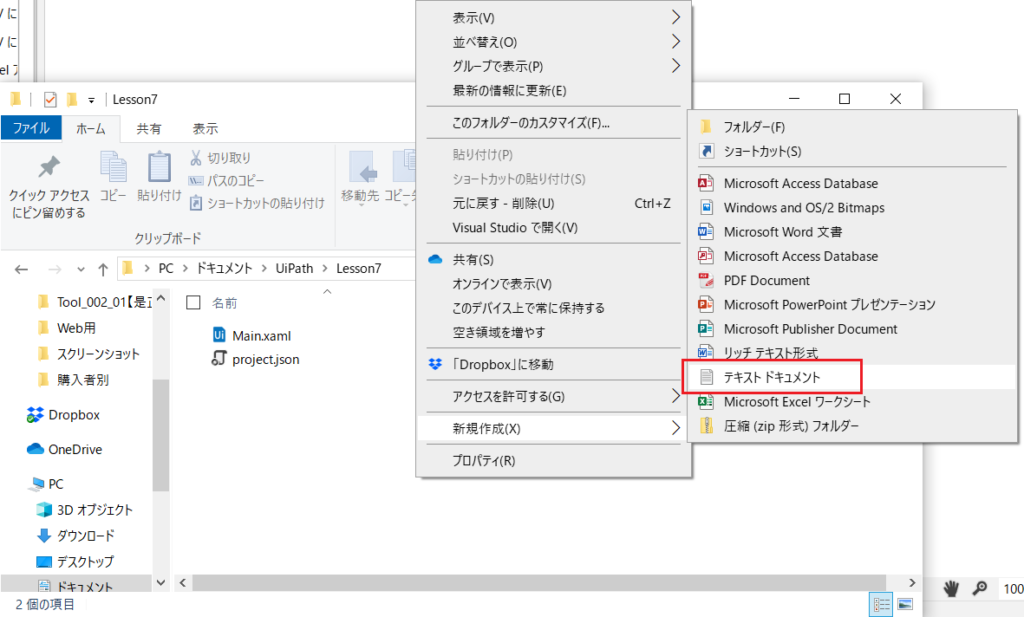
任意の名前をつけてファイルを開きます。
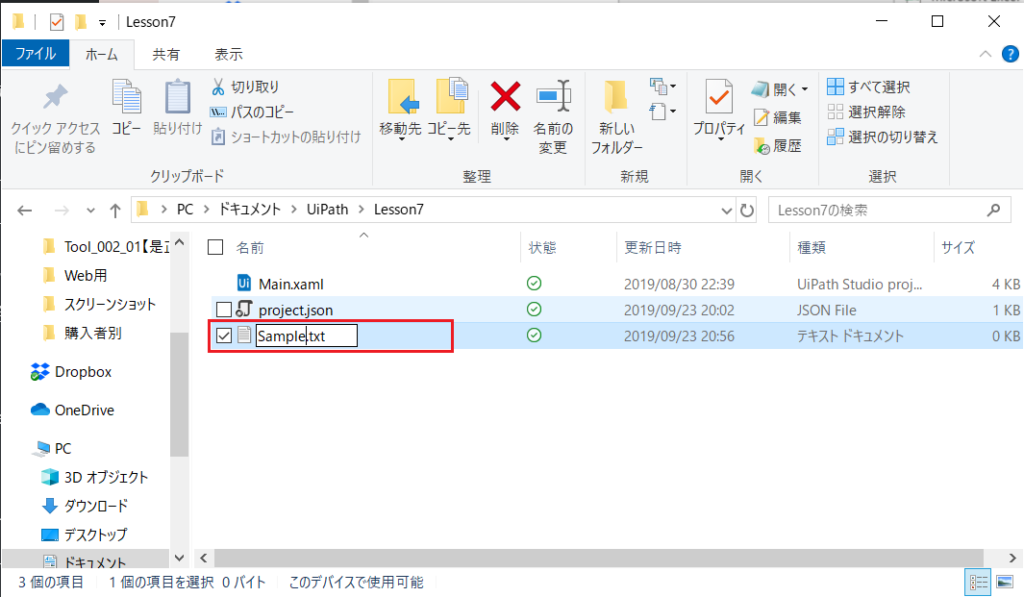
文章を編集して、保存終了します。
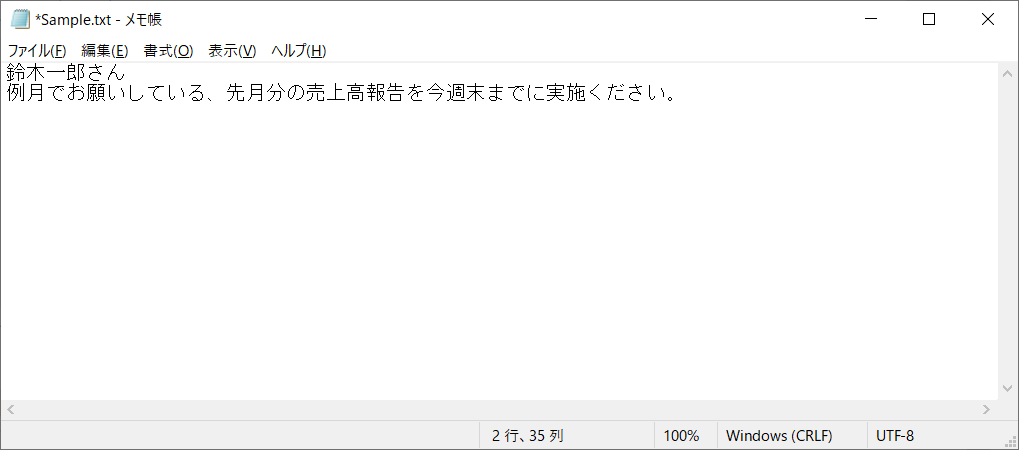
ワークフローの構築
「テキストをファイルから読み込み」(ReadTextFile)を配置します。
❶にはファイルのエンコーディングを入力します。テキストファイル作成時のエンコーディング(この場合はUTF-8)を入力します。
❷には、先に作成したテキストファイルのフルパスを入れます。
❸には、このテキストに変数をあたえます。Ctrlキー+Kキーで編集名を設定します。
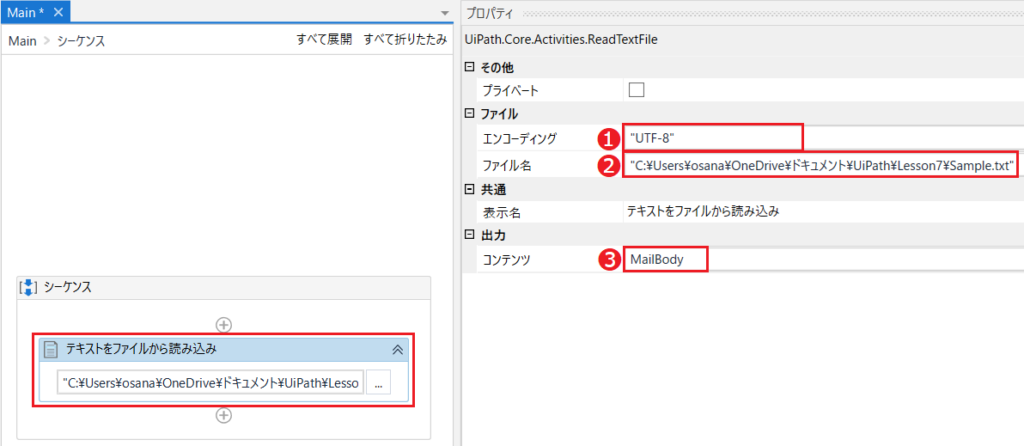
「Outlookメール メッセージを送信」(SendOutlookMail)を接続し、プロパティを入力します。
❹にメールタイトルを入力します。
❺にはメール本文ですが、ここに" "付きで長文を入力するのは大変なので、事前に作成して変数設定したMailBodyを入力
❻には宛先を入力します。なお、複数名を宛先にする場合には;(セミコロン)で区切ります。
例 XXXXXX@XXXXXXX.com;␣ZZZZZZ@XXXXXXX.com
␣(半角スペース)を忘れずに
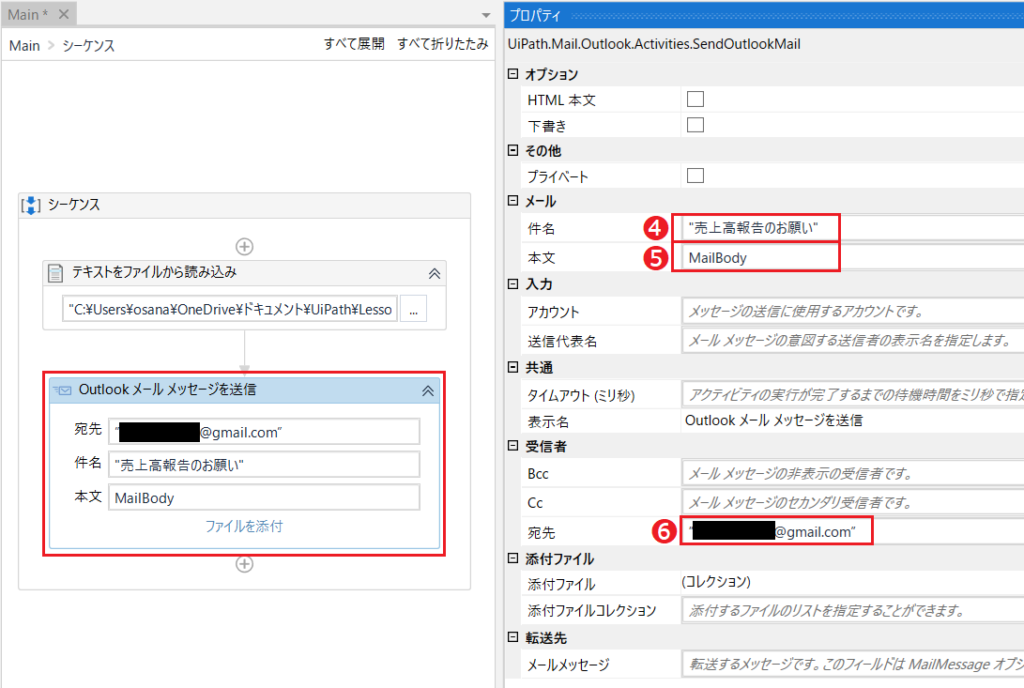
実行して配信されたメールが次です。
ここで文字化けしている場合、❶のエンコーディングが正しくない場合が多いです。見直ししてください。
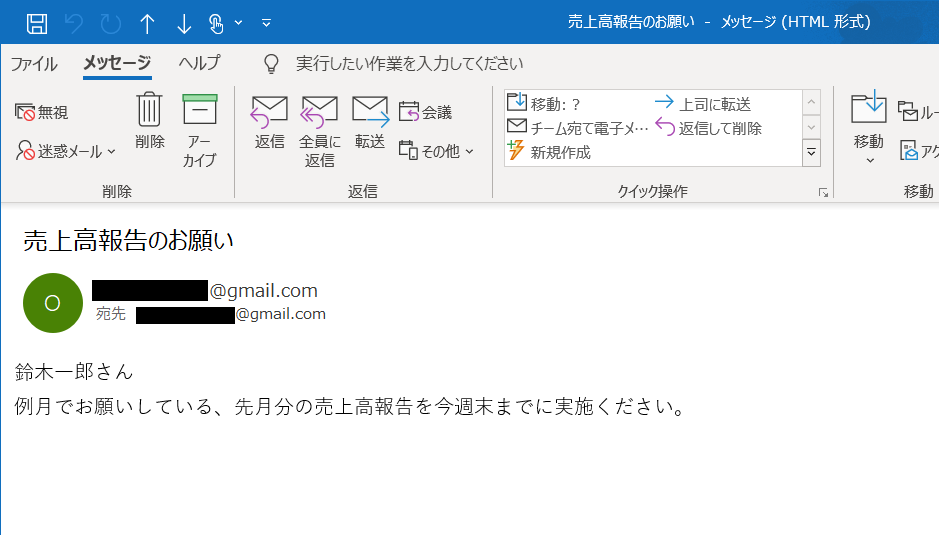



コメント